Hướng dẫn cách viết hoa các chữ cái đầu tiên trong Google Sheets
Thông thường có hai trường hợp mà bạn cần viết hoa các từ trong Google Sheets gồm:
- Viết hoa chữ cái đầu tiên của mỗi từ
- Chỉ viết hoa chữ cái đầu tiên của toàn bộ chuỗi văn bản
Dưới đây Gitiho sẽ hướng dẫn các bạn chi tiết cách để thực hiện.
Viết hoa chữ cái đầu tiên của mỗi từ
Điều này là rất dễ dàng vì Google Sheets có một chức năng có sẵn cho phép thực hiện điều này. Đó là thông qua hàm PROPER .
Hàm PROPER sẽ lấy văn bản làm đầu vào (hoặc ô có văn bản) và cung cấp cho bạn kết quả trong đó mọi từ có chữ cái đầu tiên được viết hoa và phần còn lại tất cả đều ở dạng chữ thường.
Ví dụ trong bảng dữ liệu Google Sheets dưới đây, nếu bạn muốn viết hoa chữ cái đầu tiên của mỗi từ thì thực hiện như sau:

Bước 1: Giữ nguyên nội dung trong cột A và kích chuột vào hàng đầu tiên của cột B.
Bước 2: Nhập vào công thức dưới đây để viết hoa chữ cái đầu tiên của mỗi từ:
= PROPER(A2)
Bước 3: Sau đó copy và paste công thức này từ ô B2 xuống đến ô B9.
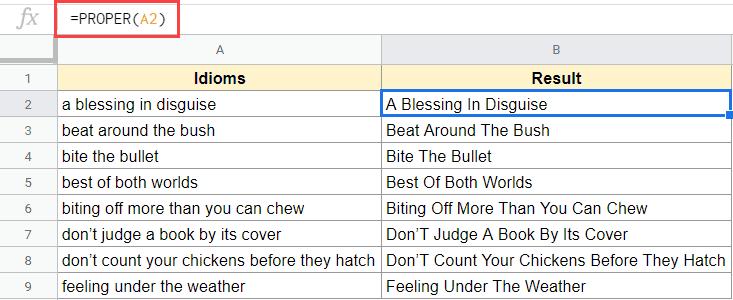
Khi đã có kết quả chữ viết hoa đầu tiên như mong muốn, bạn sao chép và dán kết quả của công thức dưới dạng giá trị. Điều này sẽ đảm bảo rằng kết quả sẽ không thay đổi trong trường hợp bạn chỉnh sửa hoặc xóa nội dung văn bản ở cột dữ liệu gốc.
Viết hoa chữ cái đầu tiên của toàn bộ chuỗi văn bản
Một trường hợp phổ biến khác là khi bạn muốn viết hoa chữ cái đầu tiên của mỗi từ trong một ô. Mặc dù Goolge Sheets không có chức năng chuyên dụng nào để thực hiện điều này, nhưng bạn vẫn có thể dễ dàng thực khi kết hợp với một số công thức.
Ví dụ như bảng dữ liệu dưới đây. Để viết hoa chữ cái đầu tiên của toàn bộ chuỗi văn bản, bạn thực hiện như sau:
Bước 1: Giữ nguyên nội dung trong cột A và kích chuột vào hàng đầu tiên của cột B.
Bước 2: Nhập vào công thức dưới đây để viết hoa chữ cái đầu tiên của mỗi từ:
=UPPER(LEFT(A2,1))&RIGHT(A2,LEN(A2)-1)
Bước 3: Sau đó copy và paste công thức này từ ô B2 xuống đến ô B9.
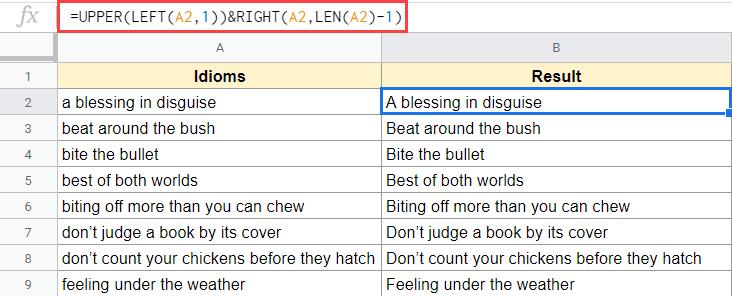
Công thức trên hoạt động bằng cách lấy bảng chữ cái đầu tiên trong ô và viết hoa nó. Điều này được thực hiện bằng cách sử dụng kết hợp các hàm UPPER và LEFT.
Phần còn lại của nội dung văn bản được trích xuất bằng công thức RIGHT, sau đó được thêm vào bảng chữ cái đầu tiên viết hoa. Điều này được thực hiện bằng cách sử dụng ký hiệu nối (&).
Tuy nhiên trong trường hợp muốn viết hoa chữ cái đầu tiên và đồng thời đảm bảo rằng phần còn lại của văn bản là chữ thường, bạn có thể sử dụng công thức dưới đây:
=REPLACE(LOWER(A2),1,1,UPPER(LEFT(A2,1)))
Công thức trên sử dụng hàm REPLACE để thay thế chữ cái đầu tiên bằng phiên bản viết hoa của chính nó và đồng thời, các nội dung khác được chuyển thành chữ thường bằng cách sử dụng hàm LOWER.
Trên đây Gitiho vừa Hướng dẫn cách viết hoa các chữ cái đầu tiên trong Google Sheets thông qua một số công thức đơn giản. Nếu thấy bài viết hay và hữu ích, các bạn hãy chia sẻ với bạn bè của mình nhé.
Gitiho đã cho ra mắt khóa học Google Sheets từ Cơ bản đến Nâng cao, công cụ thay thế Excel giúp bạn hoàn toàn có thể tự tin phân tích và xử lý dữ liệu trên Google Sheet, lập bảng biểu, báo cáo trực quan và hơn thế nữa. Bấm vào để học thử ngay!
Google Sheets từ Cơ bản đến Nâng cao, công cụ thay thế Excel
Nguyễn Văn QúyGiấy chứng nhận Đăng ký doanh nghiệp số: 0109077145, cấp bởi Sở kế hoạch và đầu tư TP. Hà Nội
Giấy phép mạng xã hội số: 588, cấp bởi Bộ thông tin và truyền thông







